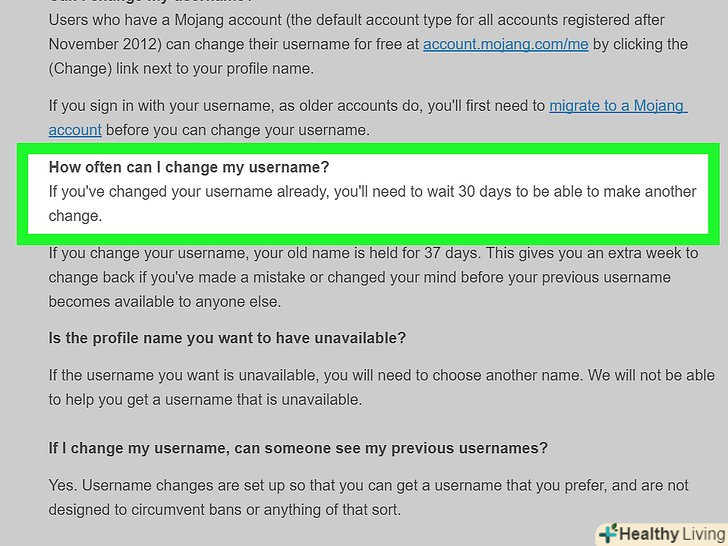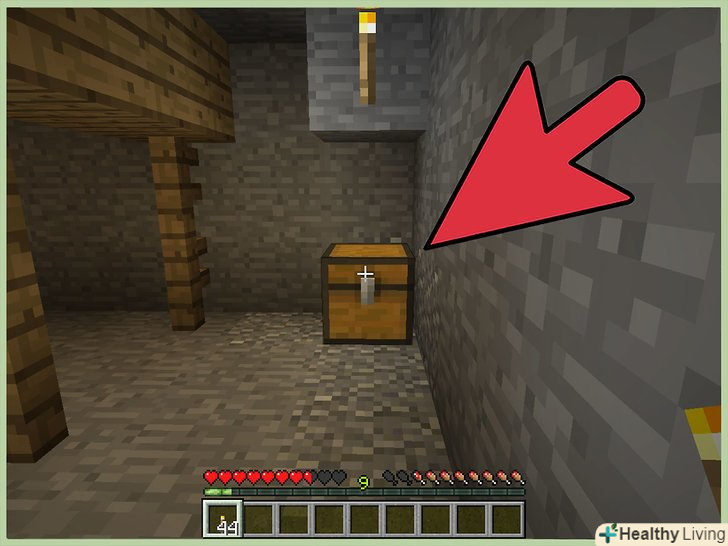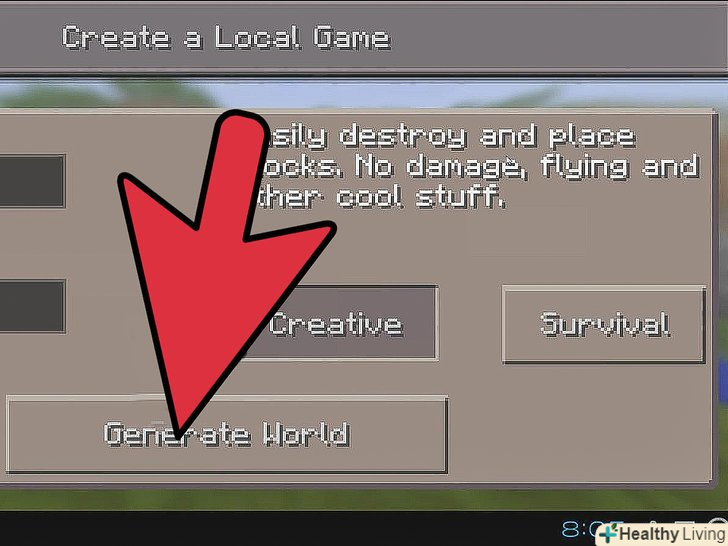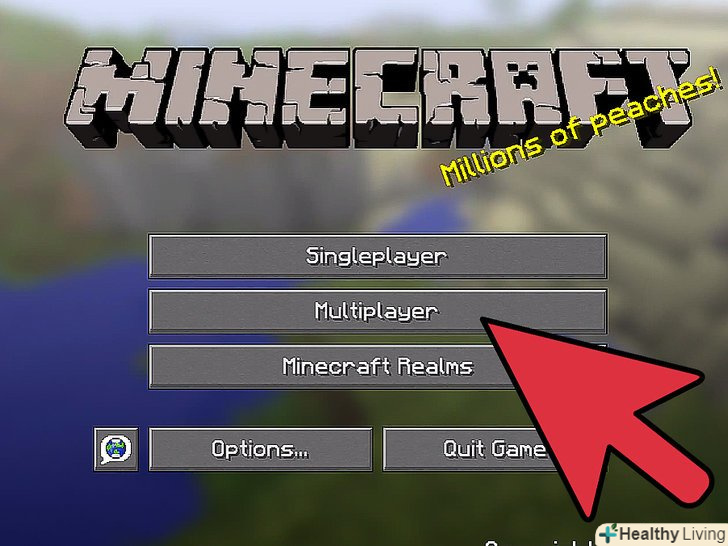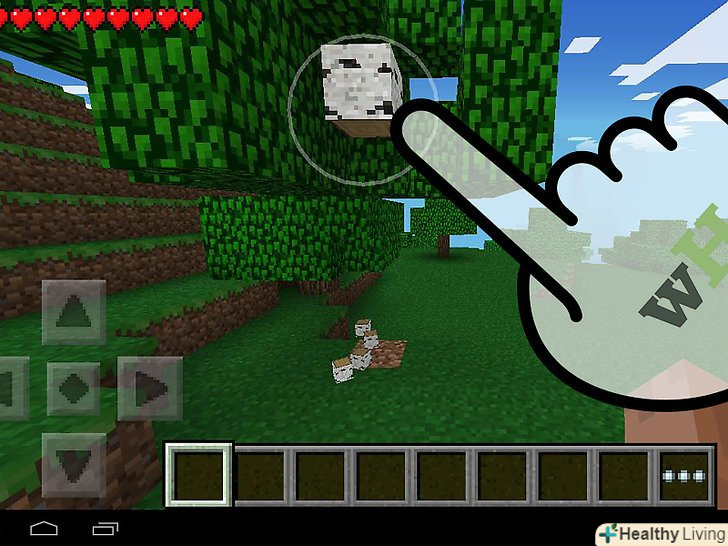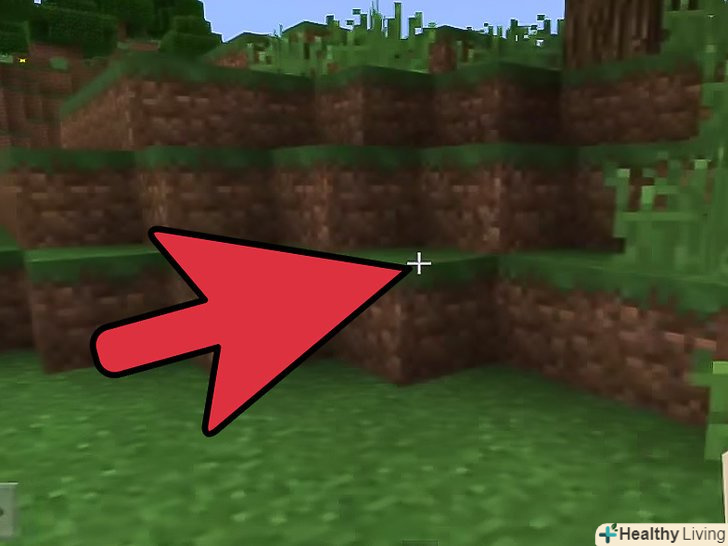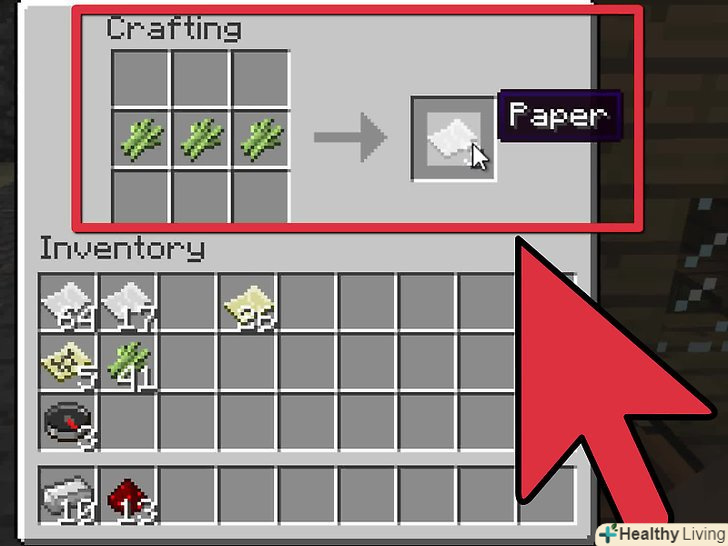З даної статті ви дізнаєтеся, як змінити ім'я Користувача (а саме ім'я персонажа) в комп'ютерній версії Minecraft. Цього не можна зробити в Minecraft PE і консольних версіях гри, тому що в них використовується тег гравця Xbox Live або PlayStation.
Кроки
 Зрозумійте обмеження. не можна змінити ім'я користувача, якщо з моменту створення облікового запису пройшло менше 30 днів; також ім'я користувача можна змінювати тільки раз в 30 днів. Майте на увазі, що ім'я користувача не повинно збігатися з ім'ям, яке вибрав інший гравець.
Зрозумійте обмеження. не можна змінити ім'я користувача, якщо з моменту створення облікового запису пройшло менше 30 днів; також ім'я користувача можна змінювати тільки раз в 30 днів. Майте на увазі, що ім'я користувача не повинно збігатися з ім'ям, яке вибрав інший гравець.- Якщо змінити ім'я персонажа (в грі), ім'я профілю (на сайті Minecraft) залишиться колишнім.
 Перейдіть на сайт Mojang. перейдіть на сторінку https://www.mojang.com / в браузері.
Перейдіть на сайт Mojang. перейдіть на сторінку https://www.mojang.com / в браузері. Клацніть поACCOUNT (Аккаунт). ця вкладка знаходиться у верхній правій частині сторінки.
Клацніть поACCOUNT (Аккаунт). ця вкладка знаходиться у верхній правій частині сторінки. НатиснітьLog in (Увійти). ця кнопка знаходиться у верхній правій частині сторінки.
НатиснітьLog in (Увійти). ця кнопка знаходиться у верхній правій частині сторінки.- Якщо ви вже авторизувалися, пропустіть цей і наступні два кроки.
 Введіть свої облікові дані.у відповідних рядках введіть адресу електронної пошти та пароль.
Введіть свої облікові дані.у відповідних рядках введіть адресу електронної пошти та пароль. Клацніть поLog in (Увійти). це Зелена кнопка в нижній частині сторінки.
Клацніть поLog in (Увійти). це Зелена кнопка в нижній частині сторінки. Знайдіть розділ " Profile Name "(ім'я профілю). Він розташований посередині сторінки.
Знайдіть розділ " Profile Name "(ім'я профілю). Він розташований посередині сторінки. Клацніть поChange (змінити). це посилання розташоване праворуч від поточного імені користувача.
Клацніть поChange (змінити). це посилання розташоване праворуч від поточного імені користувача. Введіть нове ім'я профілю.у текстовому полі у верхній частині сторінки введіть нове ім'я.
Введіть нове ім'я профілю.у текстовому полі у верхній частині сторінки введіть нове ім'я. НатиснітьCheck availability (перевірити доступність). це сіра кнопка праворуч від текстового поля з ім'ям профілю. Система перевірить, чи не зайнято це ім'я іншим користувачем; якщо не зайнято, відобразиться повідомлення «username is available» (ім'я користувача доступно).
НатиснітьCheck availability (перевірити доступність). це сіра кнопка праворуч від текстового поля з ім'ям профілю. Система перевірить, чи не зайнято це ім'я іншим користувачем; якщо не зайнято, відобразиться повідомлення «username is available» (ім'я користувача доступно).- Якщо ім'я користувача зайнято, відобразиться повідомлення "username is use" (ім'я користувача зайнято). У цьому випадку введіть інше ім'я користувача та натисніть "перевірити доступність".
 Введіть пароль.у рядку "Password" (Пароль) в нижній частині сторінки введіть пароль, за допомогою якого ви входите в свій обліковий запис Minecraft.
Введіть пароль.у рядку "Password" (Пароль) в нижній частині сторінки введіть пароль, за допомогою якого ви входите в свій обліковий запис Minecraft. Клацніть поChange name (змінити ім'я). ця опція знаходиться в нижній частині сторінки. Ім'я Користувача буде змінено; ви побачите його, коли ввійдете в свій аккаунт Minecraft на комп'ютері з Windows або Mac OS X.
Клацніть поChange name (змінити ім'я). ця опція знаходиться в нижній частині сторінки. Ім'я Користувача буде змінено; ви побачите його, коли ввійдете в свій аккаунт Minecraft на комп'ютері з Windows або Mac OS X.- Пам'ятайте, що ім'я користувача можна змінювати лише один раз на 30 днів.
- Старе ім'я Користувача буде доступно протягом 37 днів, тобто у вас є тиждень, щоб змінити нове ім'я користувача на Старе (якщо потрібно).
Поради
- Якщо ви зміните тег гравця, це буде помітно в Minecraft PE і / або консольної версії гри. Майте на увазі, що тег гравця можна змінювати тільки обмежене число разів і за це, можливо, доведеться заплатити.
- Зміна імені не вплине на ваш статус адміністратора або користувача, внесеного в "білий" список.[1]
Попередження
- Не можна розблокувати обліковий запис, якщо змінити ім'я користувача.[2]